こんにちは。いつもご覧いただきありがとうございます。
今回は、「スマホを落下などで壊してしまい、無反応になってしまった」 「でも中身のデータが必要なので取り出したい」という時の方法をご紹介します。

(画像:Teaching Othersによる自作)
公私共に大切なデータがスマートフォンに入っていることはよくあることですよね。
「うっかり壊してしまったために大事なデータが他に移せない」そうなってもこの方法でデータを取り出すことができるかもしれません。
スマホを壊し反応がなくなった…でも操作はしたい!この時何をすればいいか
先日、うっかりポケットからスマホ(android)を落としてしまいました。
手帳型のケースを付けているのですが、何と開いたまま綺麗に画面とコンクリートが直撃!当然、画面が割れました。
しかし、中には仕事に必要なデータがmicroSDではなく本体に保存されてしまっていてこのままだと困ります。
何とかして中のデータを新しい方のスマホに移したい! そんな時の対処法をお話しします。
- うっかりスマホを落としてしまい画面を割ってしまった
- タップしても無反応 一切の操作が効かない
- 本体に保存されたデータで必要なものがある
- この間に携帯ショップで行ったやり取りや対応
- 【対処法】新機種にデータを移すため〇〇を用意する
うっかりスマホを落としてしまい画面を割ってしまった
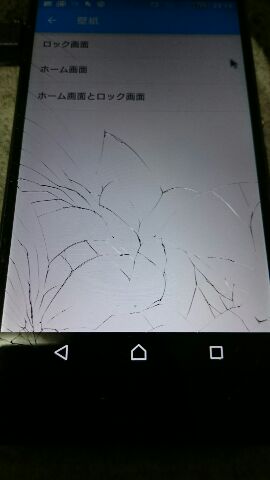
実際に割れたスマホの写真
うっかり落としてしまい、ご覧の様に画面にヒビが入りました。
液晶保護シートを貼ってはいましたが保護シート自体だけが無事という皮肉な結末…。
後でauショップ定員に聞いたところ、強化ガラスフィルムでないと落下の衝撃からはま守れないとの事でした。
液晶保護フィルムは「使いやすさ」「ブルーライト○○%カット」「汚れ防止」などには効果がありますが、やはり衝撃に対しては強化ガラスフィルムの様です。
タップしても無反応 一切の操作が効かない
壊れたスマホはタップしても無反応で一切の操作ができません。
横のボタンは反応しますが、「電源を切る」「再起動」等の選択ができない状態になりました。
アラームが鳴っても止められず車内でもauショップ内でもうるさかったです。
本体に保存されたデータで必要なものがある
SDカードは取り出せましたが、必要なデータがうっかり本体に保存されていました。
しかし、操作が効かないのでこのままではUSBなどにデータを移すこともできません。
この間に携帯ショップなどで行ったやり取りや対応
携帯ショップでは以下のどれかを選ぶことになります。
- 「いま販売されている新しいものを購入する」
- 「保険に入っていた場合は手数料を支払い、同じ機種で新品と交換する」
- 「工場で修理」
SDカードのデータであれば移すことができますが、どれも本体のデータを復旧する事はできません。
自分が選んだ方法
私はまず、2「保険に入っていた場合は手数料を支払い、同じ機種で新品と交換する」を選びました。
運よくスマホの保険に入っていたので3000円ちょっとで済みました。
新品が届くまで代替機種を借りられます。
次に在庫があれば数日間で新品がショップに届くので以下の3点を持っていくことになります。
- 壊れた機種(SIMカードとmicroSDを新品に移す作業をしてくれます)
- 書類(手続きをした日に渡されるもの)
- 代替機
新品が届いた後は14日以内に壊れた方の機種を指定場所に送らなければなりません。
(送料無料。auショップで送付用の封筒がもらえます。送らないと罰金が取られます)
【対処法】新機種にデータを移すため〇〇を用意する!
「旧スマホ(壊した方)」「データを移したい新スマホ」が揃ったら
『ホストケーブル』と『USB対応のマウス』を用意します。これで壊れたスマホを操作する事が可能になりデータを移すことができます。
ホストケーブルとは

私が購入したホストケーブルの写真
ホストケーブルとはマウス(USB端末)とスマホなどを繋げられるケーブルです。
これをスマホに繋げるとマウスでスマホの操作ができる様になります。つまりタップ(指で画面から操作)ではなくマウス操作でデータをmicroSDに移し、それを新品に移すという訳です。
携帯ショップでは取り扱っていません。たまたま店員さんが「1000円くらいでそういう物があるらしい」とこの存在を知っていてくれたので助かりました。
ちなみに私はヤマダ電機で一番安い600円くらいのを買いました。
マウスは有線タイプでなくても使えました。
実際にホストケーブルでマウスをスマホと繋いでの操作シーン
画面に矢印のカーソル(←)が現れ、PCの様に操作できるようになります。

矢印が動いているのがわかるでしょうか。
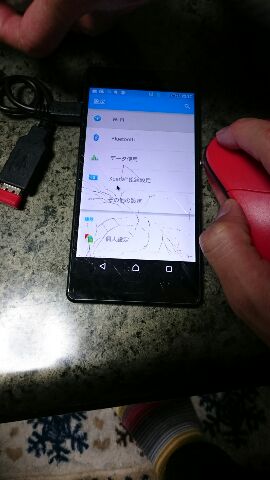
ちなみにホイールを回せば画面をスクロールできます。
まとめとおさらい
では今回ご紹介した方法のまとめとおさらいになります。
- ホストケーブルを用意する
- USB対応マウスを用意する
- 買っていなければデータ保存用にSDカード、microSDなど自分の機種にあったものを用意する。
※ホストケーブルはご自分が使うものとサイズが合っているか念のため確認してください。
壊した瞬間はとてもあせると思いますが、何かしらできる方法があると思うので、まずは調べてみるのが良いですね。
スマホは生活になくてはならない人も多いかと思います。特に仕事で使っているなら尚更です。
予め壊れづらい様にスマホケースや強化ガラスフィルムなどで保護する、扱い方に気を付けるなど対策しておくのも大切ですね。
(どちらも機種のサイズに合ったものを選んでくださいね)
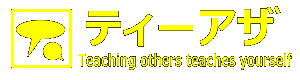




コメント